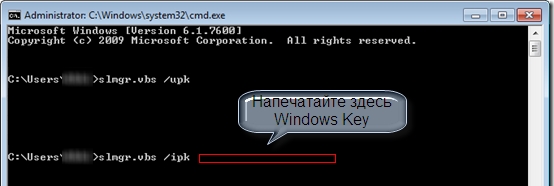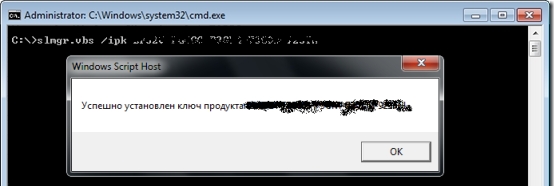- Изменение ключа активации windows
- Как изменить ключ продукта Windows 7
- Как изменить ключ продукта в Windows 10/8/7
- Изменить ключ продукта в Windows 7
- Измените ключ продукта в Windows 10/8
- Активировать Windows
- Изменение ключа продукта корпоративного лицензирования
- Введение
- Дополнительные сведения
- Предварительные условия
- Действия по изменению ключа продукта корпоративного лицензирования
- Метод 1. Использование мастера активации
- Метод 2. Использование сценария
- Как изменить ключ Windows
- 1. Изменить ключ Windows стандартным способом.
- 2. Изменить ключ Windows в командной строке.
Изменение ключа активации windows
Как изменить ключ продукта Windows 7

p, blockquote 1,0,0,0,0 —>
Первый способ: Апплет «Система».
p, blockquote 2,0,0,0,0 —>
Нажмите кнопку Пуск, щелкните правой кнопкой мыши значок «Компьютер» и выберите пункт Свойства (или Пуск — Панель управления — Все элементы панели управления — Система). В нижней части открывшегося окна в разделе «Активация Windows» щелкните Изменить ключ продукта. Далее делайте все по инструкции, которая сопровождает каждый следующий шаг.
p, blockquote 3,0,1,0,0 —>
Второй способ: Командная строка.
p, blockquote 4,0,0,0,0 —>
Перейдите в Пуск — Программы — Стандартные. Нажмите правой кнопкой мыши по «Командная строка» и выберите пункт Запуск от имени Администратора. В открывшемся черном окошке введите поочередно две команды, завершая каждую нажатием кнопки Enter:
p, blockquote 5,0,0,0,0 —>
slmgr.vbs /upk
slmgr.vbs /ipk [ваш windows genuine key]
p, blockquote 6,1,0,0,0 —>
Первая команда удалит текущий ключ продукта. Вторая установит новый ключ, который необходимо указать в качестве параметра [ваш windows genuine key].
p, blockquote 7,0,0,0,0 —>
p, blockquote 8,0,0,0,0 —>
Дождитесь появления уведомления о смене ключа.
p, blockquote 9,0,0,1,0 —>
p, blockquote 10,0,0,0,0 —>
Далее необходимо активировать систему. Перейдите в Пуск — Панель управления — Все элементы панели управления — Система. Нажмите ссылку в разделе «Активация Windows». Выберите метод активации: при наличии активного подключения к Интернет выберите активацию online, а иначе — по телефону.
p, blockquote 11,0,0,0,0 —>
Третий способ: Установочный диск.
p, blockquote 12,0,0,0,0 —> p, blockquote 13,0,0,0,1 —>
При наличии такового, загрузиться с лицензионного диска и в качестве метода установки выбрать «Обновление». В процессе обновления будет предложено ввести новый ключ.
Как изменить ключ продукта в Windows 10/8/7
По какой-то причине вам может потребоваться изменить лицензионный ключ продукта Windows – возможно, вы хотите обновить свою копию Windows до более поздней версии, или, возможно, вы хотите изменить ключ продукта установки по умолчанию на ключ многократной активации. Выполните следующие действия, если вы хотите изменить ключ продукта Windows.
Изменить ключ продукта в Windows 7
Если вы хотите изменить ключ продукта в Windows 7, нажмите кнопку Пуск> Щелкните правой кнопкой мыши Компьютер и выберите Свойства.
Прокрутите вниз до нижней части окна. В разделе «Активация Windows» нажмите Изменить ключ продукта .
Следуйте инструкциям, чтобы изменить ключ продукта и активировать копию Windows 7.
Измените ключ продукта в Windows 10/8
Выполните следующие действия, чтобы изменить ключ продукта в Windows 8. Откройте апплет «Свойства системы» на панели управления Windows 10 /; Панель управления \ Система и безопасность \ Система. Вы также можете открыть меню Win + X и выбрать System. Нажмите на Получить больше возможностей с новой версией Windows .
Откроется следующее окно. Нажмите У меня уже есть ключ продукта .
Введите ключ продукта и нажмите «Далее». Теперь Windows подтвердит и затем примет ключ.
Вы также можете изменить ключ продукта Windows, введя в командной строке с повышенными правами следующую команду и нажав Enter:
Читать . Как найти ключ продукта в Windows 10.
Активировать Windows
Microsoft упростила этот процесс в Windows 8, и все, что вам нужно сделать, это открыть панель управления и перейти к «Система и безопасность»> «Центр действий»> «Активация Windows». Если вы не ввели свой лицензионный ключ продукта и/или не активировали свою копию Windows 8, вы увидите примечание об этом в Центре действий. Нажмите на ссылку, чтобы ввести лицензионный ключ, и активировать его . Убедитесь, что вы подключены к Интернету.
Вы также можете ввести slmgr.vbs -ato в CMD с повышенными правами, чтобы активировать свою копию Windows.
Вы можете получить больше информации о том, как активировать любую версию Windows. После активации вы можете просмотреть статус лицензирования и идентификатор активации вашей операционной системы Windows с помощью slmgr.vbs .
Перейдите сюда, если обнаружите, что ссылка для изменения ключа продукта недоступна. Этот пост поможет вам, если вы хотите удалить ключ продукта Windows.
Изменение ключа продукта корпоративного лицензирования
В этой статье описывается изменение ключа продукта корпоративного лицензирования.
Исходная версия продукта: Windows Server 2012 R2, Windows 10 — все выпуски
Исходный номер КБ: 328874
Введение
Действия, которые необходимо предпринять в этой статье, эффективны только на носители volume License. Если вы попробуете сделать это на мультимедиа OEM или на розничных носитах, ключ продукта не будет изменяться.
При установке Windows XP или Windows Server 2003 носители должны соответствовать ключу продукта. То есть канал (MSDN, розничная версия, OEM, volume License и т. д.), SKU (Windows XP Professional, Windows XP Home Edition и т. д.) и язык (английский, французский и т. д.) должны совпадать между ключом продукта и мультимедиа. Это необходимо для успешного ввода ключа продукта. Если установок не совпадает с ключом продукта, вы получите следующее сообщение об ошибке:
Если для развертывания Windows XP на нескольких компьютерах (установка с корпоративного лицензирования) используется ключ продукта «утечка» (ключ продукта, который, как известно, доступен широкой публике), установка Windows XP Пакет обновления 1 (SP1) и более поздних версий Windows XP или автоматическое получение обновлений с веб-сайта Обновления Windows может быть невозможно. Например, при установке Windows XP с пакетом обновления 1 (SP1) и более поздних версий Windows XP может возникнуть следующее сообщение об ошибке:
Недопустимый ключ продукта, используемый для установки Windows. Обратитесь к системным администраторам или розничным продавцам немедленно, чтобы получить действительный ключ продукта. Вы также можете связаться с командой защиты от химации корпорации Майкрософт по электронной почте, если вы считаете, что приобрели программное обеспечение piracy@microsoft.com Корпорации Майкрософт. Убедитесь, что все личные сведения, отправляемые группе защиты от химяков (Майкрософт), будут сохранены в строгой уверенности.
Эта статья предназначена для опытного пользователя компьютера. Вам может быть проще следовать этим шагам, если сначала распечатать эту статью.
Дополнительные сведения
Предварительные условия
Для использования сведений из этой статьи необходимо иметь действительный ключ продукта. Чтобы получить действительный ключ продукта, щелкните следующую ссылку, чтобы связаться с Microsoft Volume Licensing Service Center:
https://www.microsoft.com/licensing/servicecenter/home.aspx
Действия по изменению ключа продукта корпоративного лицензирования
В этой статье описаны два метода изменения ключа продукта Windows XP после установки корпоративного лицензирования для устранения проблемы. В одном методе используется графический пользовательский интерфейс (GUI) мастера активации Windows, а в другом — сценарий инструментали управления Windows (WMI). Метод мастера активации проще. Однако если необходимо изменить ключ продукта для нескольких компьютеров, то более подходящим будет метод скрипта.
Метод 1. Использование мастера активации
В этот раздел, описание метода или задачи включены действия, содержащие указания по изменению параметров реестра. Однако неправильное изменение параметров реестра может привести к возникновению серьезных проблем. Поэтому следует в точности выполнять приведенные инструкции. Для дополнительной защиты создайте резервную копию реестра, прежде чем редактировать его. Так вы сможете восстановить реестр, если возникнет проблема. Для получения дополнительных сведений о том, как создать и восстановить реестр, щелкните следующий номер статьи, чтобы просмотреть статью в базе знаний Майкрософт:
322756 Создание резервной копии и восстановление реестра Windows
Если вам нужно изменить только несколько ключей продукта корпоративного лицензирования, можно воспользоваться мастером активации.
Перед этим рекомендуется запустить system Restore, чтобы создать новую точку восстановления.
Отключение Windows
Нажмите кнопку Пуск и выберите пункт Выполнить.
В поле «Открыть» введите regedit и нажмите кнопку «ОК».
В области навигации найдите и щелкните следующий ключ реестра: HKEY_LOCAL_MACHINE\Software\Microsoft\WindowsNT\Current Version\WPAEvents
В области тем щелкните правой кнопкой мыши OOBETimer и выберите «Изменить».
Измените хотя бы одну цифру этого значения, чтобы отключить Windows.
Повторное отключение Windows и добавление нового ключа продукта
Нажмите кнопку Пуск и выберите пункт Выполнить.
В поле «Открыть» введите следующую команду и нажмите кнопку «ОК».
%systemroot%\system32\oobe\msoobe.exe /a
Нажмите кнопку «Да», нужно позвонить представителю службы поддержки клиентов, чтобы активировать Windows, а затем нажмите кнопку «Далее».
Нажмите кнопку «Изменить ключ продукта».
Введите новый ключ продукта в поля «Новый ключ» и нажмите кнопку «Обновить».
Если вы вернетесь к предыдущему окну, нажмите кнопку «Напомнить позже» и перезагрузите компьютер.
Повторите шаги 1 и 2, чтобы убедиться, что Windows активирована. Вы получите следующее сообщение: Windows уже активирована. Нажмите кнопку «ОК», чтобы выйти.
Нажмите кнопку ОК.
Установите Windows XP Пакет обновления 1a или более поздней версии Windows XP.
Если вы не можете перезапустить Windows после установки Windows XP с пакетом обновления 1 (SP1) или более поздней версии Windows XP, попробуйте сделать следующее:
- Перезагрузите компьютер и нажимите F8, пока не увидите меню «Дополнительные параметры Windows».
- Выберите в меню пункт «Последняя известная хорошая конфигурация» и нажмите ввод. Этот параметр запускает Windows с использованием предыдущей хорошей конфигурации.
- Повторите шаги 1–8 в области «Повторно активировать Windows и добавить новый ключ продукта».
Если вы можете установить пакет обновления 1 (SP1) или более поздней версии Windows XP и перезапустить Windows, проблема устранена. Если проблема не устранена, попробуйте метод 2 или см. раздел «Дальнейшие действия» для получения дополнительных ресурсов по устранению неполадок.
Метод 2. Использование сценария
Если необходимо изменить ключ продукта для нескольких компьютеров, рекомендуется использовать этот метод. Можно создать скрипт WMI, который изменяет ключ продукта корпоративного лицензирования, а затем развернуть этот сценарий в скрипте запуска.
В примере ChangeVLKey2600.vbs и примере сценария ChangeVLKeySP1, описанных в этом разделе, используется новый ключ корпоративного лицензирования, который необходимо ввести в качестве одного аргумента. Он имеет буквы и цифры из пяти части.
Рекомендуется использовать сценарий ChangeVLKey2600.vbs на компьютерах под управлением Windows XP, на которые не используется Windows XP с пакетом обновления 1 (SP1) и более поздних версиях Windows XP, и сценарий ChangeVLKeySP1.vbs на компьютерах под управлением Windows XP с пакетом обновления 1 (SP1) и более поздних версий Windows XP. Эти сценарии выполняют следующие функции:
- Они удаляют дефис (-) из буквы и цифр пятиразмерного ключа продукта.
- Они создают экземпляр класса win32_WindowsProductActivation класса.
- Они вызывают метод SetProductKey с новым ключом продукта корпоративного лицензирования. Можно создать пакетный или cmd-файл, использующий один из следующих примеров сценариев, вместе с новым ключом продукта в качестве аргумента.
Его можно развернуть в рамках скрипта запуска или запустить из командной строки, чтобы изменить ключ продукта на одном компьютере.
Примеры
Дополнительные сведения о скрипте ключа продукта можно найти на следующем веб-сайте Майкрософт:
https://technet.microsoft.com/library/bb457096.aspx
ChangeVLKeySP1.vbs
ChangeVLKey2600.vbs
В следующем примере показано, как использовать сценарий ChangeVLKeySP1.vbs из командной строки:
- Нажмите кнопку Пуск и выберите пункт Выполнить.
- В поле «Открыть» введите следующую команду, где AB123-123AB-AB123-123AB-AB123 — это новый ключ продукта, который вы хотите использовать, а затем нажмите кнопку «ОК»:
c:\changevlkeysp1.vbs ab123-123ab-ab123-123ab-ab123
—>
Как изменить ключ Windows
Эта статья для тех, кто по той или иной причине столкнулся с вопросом изменения ключа операционной системы Windows. Чаще всего с такой проблемой сталкиваются те у кого Windows был активирован нелегальными средствами и после приобретения лицензии Windows возник вопрос как активировать установленный на компьютере Windows с помощью официального ключа.
Изменить ключ Windows можно двумя способами:
- Используя графический интерфейс — это стандартный способ, привычный обычному пользователю.
- Средствами командной строки — удобен для системных администраторов.
Бывают ситуации, когда не удается изменить ключ Windows средствами графического интерфейса, в этом случае так же используется командная строка.
1. Изменить ключ Windows стандартным способом.
Изменение ключа Windows 10 производится в окне «О системе». Чтобы открыть его щелкаем правой клавишей мышки по меню «Пуск» и выбираем пункт «Система».
В окне «О системе» находим и открываем ссылку «Изменение ключа продукта или обновление версии Windows».
В открывшемся окне «Активация» необходимо выбрать ссылку «Изменить ключ продукта».
В поле для ввода ключ активации Windows указываем свой ключ и жмем «Далее».
Жмем кнопку «Активировать».
Если введен правильный ключ система сообщит об успешной активации Windows.
Windows 10, в отличии от своих предшественников, принимает ключ от любой версии Windows (Домашняя, Профессиональная или Корпоративная) и меняет версию операционной системы в соответствии с ключом.
2. Изменить ключ Windows в командной строке.
Изменить ключ Windows используя командную строку можно используя сценарий slmgr.vbs, который позволяет управлять лицензированием операционной системы.
Запускаем командную строку: в окне поиска начинаем набирать «командная строка», щелкаем правой клавишей мыши по приложению и выбираем «Запуск от имени администратора«
Изменение или добавление ключа в операционную систему через командную строку выполняется командой:
Запустив slmgr с параметром /dlv можно увидеть подробные сведения о лицензии Windows.